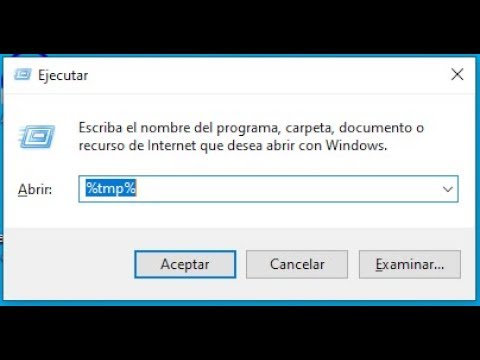Este wikiHow te enseñará cómo comunicarte con YouTube para abordar problemas comunes, como problemas de contenido, abuso, violaciones de seguridad y reclamos de derechos de autor. Si bien puede intentar abrir un diálogo con YouTube a través de las redes sociales o, si es un socio elegible, a través del Equipo de apoyo para creadores, la realidad de la situación es que no hay una forma confiable de comunicarse con YouTube y recibir una respuesta. Tenga en cuenta que YouTube no tiene una dirección de correo electrónico o un número de teléfono que pueda usar para comunicarse con ellos directamente, y llamar a la línea de asistencia de YouTube solo resultará en un asistente automático que le indicará que use el Centro de ayuda de YouTube (que es su mejor opción en la mayoría de los casos de todos modos).
Pasos
Método 1 de 7: Uso de las redes sociales

Paso 1. Comprenda que ponerse en contacto con YouTube aquí no suele resultar en una conversación
YouTube mantiene una presencia activa en las redes sociales, pero rara vez responden a los comentarios en sus publicaciones o publicaciones directas en las que están etiquetados.
En la remota posibilidad de que consiga abrir un diálogo con un empleado de YouTube, es poco probable que reciba comentarios personalizados fuera de una confirmación de que se está resolviendo su problema o instrucciones para usar el Centro de ayuda de YouTube

Paso 2. Tuitea en YouTube
Una de las formas más prometedoras de ponerse en contacto con YouTube es mediante Twitter, ya que puede enviar sus comentarios directamente a su página:
-
Para abrir Twitter, vaya a https://www.twitter.com (escritorio) o toque el ícono de la aplicación de Twitter (móvil) e inicie sesión.
Primero deberá crear una cuenta de Twitter si aún no tiene una
- Hacer clic Pío o toque el icono "Tweet" en la esquina superior derecha de la pantalla.
- Escribe @YouTube y luego escribe tu mensaje.
- Haga clic o toque Pío.

Paso 3. Comente una publicación de YouTube en Facebook
Como la mayoría de las grandes empresas, YouTube tiene una página de Facebook en la que publican actualizaciones; sin embargo, debido al alto volumen de contenido en sus publicaciones, es menos probable que lo entiendas en Facebook. Para dejar un comentario, haga lo siguiente:
- Ve a en el navegador web de tu computadora.
- Inicie sesión en su cuenta de Facebook si se le solicita.
- Busca una publicación en la que comentar y luego haz clic en Comentario debajo de la publicación.
- Escribe tu comentario, luego presiona ↵ Enter.

Paso 4. Deja una nota en una publicación de Instagram de YouTube
A diferencia de su página de Facebook, la página de Instagram de YouTube publica contenido diverso que sorprendentemente recibe pocos comentarios en comparación:
- Ve a https://www.instagram.com/youtube en el navegador web de tu computadora.
- Inicie sesión en Instagram si se le solicita.
- Encuentra una publicación sobre la que comentar.
- Haga clic en el icono de burbuja de diálogo debajo de la publicación.
- Escribe tu comentario, luego presiona ↵ Enter.
Método 2 de 7: ponerse en contacto con el equipo de asistencia para creadores

Paso 1. Comprenda que deberá ser elegible para este método
YouTube es un tanto vago con respecto a todo lo que tienes que hacer para ser "elegible" para enviar un correo electrónico al Equipo de soporte para creadores, pero tendrás que ser un socio de YouTube y tener un mínimo de 10,000 vistas de canal de por vida como mínimo.
Algunos creadores que cumplen con estos criterios aún no pueden enviar correos electrónicos a YouTube debido a que solo recientemente pasaron el punto de referencia de 10,000 vistas de por vida

Paso 2. Asegúrate de estar usando una computadora
No puedes acceder al equipo de asistencia para creadores de YouTube desde un teléfono inteligente o una tableta.

Paso 3. Abra YouTube
Ve a https://www.youtube.com/, luego haz clic en INICIAR SESIÓN en la esquina superior derecha e inicie sesión en su cuenta si aún no ha iniciado sesión en YouTube.

Paso 4. Haga clic en el icono de su perfil
Está en la esquina superior derecha de la página. Al hacer clic en él, aparece un menú desplegable.

Paso 5. Haga clic en Ayuda
Lo encontrará cerca de la parte inferior del menú desplegable.

Paso 6. Haga clic en ¿Necesita más ayuda?
Está en la parte superior del menú. Aparecerá un nuevo menú desplegable.

Paso 7. Seleccione una categoría
Haga clic en un tema que se relacione con el motivo actual por el que desea ponerse en contacto con YouTube en el menú desplegable.

Paso 8. Haga clic en Soporte por correo electrónico
Esta opción podría decir Obtén recursos para creadores en lugar de. Al hacerlo, aparecerá una lista de temas.
Nuevamente, si no es elegible para comunicarse con YouTube de esta manera, no verá el Soporte de correo electrónico Enlace.

Paso 9. Envía tu correo electrónico al Equipo de soporte para creadores
Una vez que hayas confirmado que tienes acceso a los recursos del Equipo de soporte para creadores, haz lo siguiente:
- Seleccione una categoría que comprenda su problema.
-
Haga clic en el ponte en contacto con el equipo de asistencia para creadores Enlace.
Si no ve este enlace, regrese y haga clic en una categoría diferente
- Ingrese su nombre, apellido, dirección de correo electrónico y URL del canal en los campos provistos.
- Desplácese hacia abajo e ingrese su problema o comentario en la sección "¿Cómo podemos ayudarlo?" caja de texto.
- Marque "Sí" o "No" debajo de "¿Su problema se relaciona con un video específico?" texto, luego siga las instrucciones adicionales.
- Hacer clic ENVIAR.
Método 3 de 7: denuncia de abusos

Paso 1. Intenta denunciar videos o informar los comentarios primero.
Si encuentra una instancia aislada de spam o abuso en forma de comentario o video, informarlo garantizará que esté en el radar de YouTube.

Paso 2. Abra la página de la herramienta de informes
Ve a https://www.youtube.com/reportabuse en tu navegador preferido.

Paso 3. Seleccione un motivo
Haga clic en la casilla de verificación a la izquierda de uno de los motivos en la parte superior de la página:
- Acoso y ciberacoso - Seleccione esta opción para informar abuso verbal, intimidación o amenazas leves.
- Interpretación - Seleccione esta opción para denunciar un canal falso por hacerse pasar por un canal original.
- Amenazas violentas - Seleccione esta opción para informar sobre un canal por realizar amenazas.
- Poner en peligro a los niños - Seleccione esta opción para informar videos en los que se muestran niños en entornos potencialmente peligrosos o estresantes.
- Discurso de odio contra un grupo protegido - Seleccione esta opción para informar casos de incitación al odio.
- Spam y estafas - Seleccione esta opción para casos de spam o comentarios relacionados con estafas.

Paso 4. Seleccione la información de seguimiento
Dependiendo del motivo que seleccionó, las opciones disponibles pueden variar:
- Acoso y ciberacoso - Haga clic en Confirmar cuando se le solicite, haga clic en la casilla de verificación de una opción debajo del encabezado "ACOSO Y ACOSO CIBERNÉTICO" y siga las instrucciones proporcionadas.
- Interpretación - Haga clic en la casilla de verificación de una opción debajo del encabezado "SUPLIFICACIÓN", ingrese un nombre de canal (o dos nombres de canal), haga clic en Continuary complete los formularios resultantes.
- Amenazas violentas - Haga clic en Confirmar cuando se le solicite, ingrese un nombre de canal en el cuadro de texto debajo del encabezado "AMENAZA VIOLENTA" y haga clic en Continuary complete el formulario resultante.
- Poner en peligro a los niños - Haga clic en Confirmar cuando se le solicite, marque una opción en la sección siguiente.
- Discurso de odio contra un grupo protegido - Seleccione un tipo de discurso de odio, ingrese el nombre de un canal y haga clic en Continuary complete el formulario resultante.
- Spam y estafas - Seleccione el tipo de spam o estafa, ingrese el nombre de un canal y haga clic en Continuary complete el formulario resultante.

Paso 5. Envíe su formulario
Si pudo completar un formulario, haga clic en el Enviar en la parte inferior de la página para enviar el formulario. YouTube evaluará su informe y tomará las medidas necesarias.
Lo más probable es que no reciba noticias de YouTube, independientemente de la acción que tomen
Método 4 de 7: Informar problemas de seguridad

Paso 1. Abra la página Informe de seguridad
Puede informar problemas relacionados con la privacidad de Google desde aquí.

Paso 2. Seleccione un problema
Marque la casilla a la izquierda de uno de los siguientes problemas que está experimentando:
- Tengo un problema de seguridad con mi cuenta de Google.
- Quiero eliminar contenido de la Búsqueda de Google, Youtube, Blogger u otro servicio.
- Tengo una duda sobre la privacidad o una pregunta relacionada con la privacidad sobre los productos y servicios de Google.
- Encontré un error de seguridad en la función "Olvidé mi contraseña" de Google
- Quiero informar un error de seguridad técnica en un producto de Google (SQL, XSS, etc.)
- Quiero informar de una estafa, software malicioso u otros problemas que no figuran en la lista anterior.

Paso 3. Seleccione detalles adicionales
En la sección debajo del problema seleccionado, haga clic en el cuadro a la izquierda de un problema más específico. Esta sección variará según el problema que seleccionó anteriormente.
Puede tener la opción de seleccionar más de una respuesta a la vez

Paso 4. Haga clic en Continuar
Es un botón azul cerca de la parte inferior de la sección. Esto lo llevará a la página de resultados.

Paso 5. Lea la página resultante
En muchos casos, la página a la que llega tendrá información sobre cómo YouTube maneja los casos de su problema informado, así como algunos consejos sobre cómo evitar el problema en el futuro. Si informó un problema procesable, también puede haber un reporte enlace en la sección de información.

Paso 6. Haga clic en el informe. o complete el enlace.
Si está disponible, haga clic en el reporte enlace en la sección de información para abrir la página del informe.

Paso 7. Complete y envíe los formularios posteriores
Ingrese la información requerida, luego haga clic en el Enviar o Enviar botón. Esto enviará el informe al equipo de seguridad de YouTube. Probablemente no reciba ninguna respuesta, pero el problema puede resolverse en una semana o dos.
Método 5 de 7: Informar un reclamo de derechos de autor

Paso 1. Abra la página de eliminación por derechos de autor
Ve a https://support.google.com/youtube/answer/2807622 en tu navegador preferido.

Paso 2. Haga clic en ENVIAR UNA QUEJA DE DERECHOS DE AUTOR
Es un botón azul en el medio de la página.
- Tenga en cuenta que presentar una reclamación falsa resultará en la suspensión de su cuenta.
- Si no ha iniciado sesión en su cuenta de YouTube, se le pedirá que ingrese su dirección de correo electrónico y contraseña antes de poder continuar.

Paso 3. Marque la casilla "Infracción de derechos de autor"
Está en el medio del grupo de opciones de esta página.

Paso 4. Seleccione una víctima
Marque una de las siguientes casillas:
- ¡Yo soy!
- Mi empresa, organización o cliente

Paso 5. Complete el formulario resultante
Para denunciar una infracción de derechos de autor, deberá proporcionar la información de su empresa y aceptar todos los términos del comunicado.

Paso 6. Haga clic en Enviar queja
Es un botón azul al final de la página. Esto enviará su reclamo de derechos de autor a YouTube, donde será revisado.
Si YouTube toma medidas contra los canales que enumeras, lo más probable es que no recibas la verificación
Método 6 de 7: Informar una queja de privacidad

Paso 1. Abra la página Reclamación de privacidad
Ve a https://support.google.com/youtube/answer/142443 en tu navegador.
- Este formulario es para denunciar a personas que publican información privada o personal sobre usted en YouTube.
- Solo complete un formulario de reclamo de privacidad si se ha comunicado con la persona que sospecha que ha comprometido su privacidad.

Paso 2. Haga clic en CONTINUAR
Está al final de la página.

Paso 3. Haga clic en TODAVÍA DESEO ENVIAR UNA QUEJA DE PRIVACIDAD
Verá este botón azul en el medio de la página.

Paso 4. Haga clic en CONTINUAR
Está debajo de la sección "Comuníquese con la persona que subió el video".

Paso 5. Haga clic en HE REVISADO LAS DIRECTRICES COMUNITARIAS

Paso 6. Haga clic en CONTINUAR
Esto verifica que usted comprende que presentar un informe falso puede resultar en la suspensión de la cuenta.

Paso 7. Seleccione una infracción de privacidad
Haga clic en SU IMAGEN O NOMBRE COMPLETO o SUS DATOS PERSONALES dependiendo del tipo de violación de privacidad que experimentó.

Paso 8. Ingrese la información básica
Complete los siguientes campos:
- Tu nombre legal - Su nombre tal como aparece en su identificación.
- Tu apellido legal - Su apellido tal como aparece en su identificación.
- País - Tu País de Residencia.
- Dirección de correo electrónico - La dirección de correo electrónico que utiliza para iniciar sesión en YouTube.

Paso 9. Ingrese la URL del canal
En el campo de texto "Incluya la URL del canal …", ingrese la dirección web del canal del que provino la violación de privacidad.

Paso 10. Agrega la URL del video
En el campo de texto "Incluya las URL de los videos en cuestión", ingrese las direcciones web de los videos del canal que mencionó anteriormente que infringen su privacidad.

Paso 11. Seleccione el tipo de información que se muestra
Marque la casilla junto a cada opción aplicable en la sección "Indique la información que desea informar", luego marque la casilla junto a la ubicación en la que aparece la información en la siguiente sección.

Paso 12. Agregue una marca de tiempo
En el campo de texto "Dónde en el video", ingrese la hora a la que se revela o se discute su información.
- También puede tener la opción de marcar una casilla "Sí" o "No" debajo de "¿Se ha copiado este contenido de su propio canal o video?" sección.
- Es posible que vea una casilla de verificación titulada "Soy el tutor legal de un niño o dependiente en este video" en la que puede hacer clic si es necesario.

Paso 13. Ingrese cualquier información adicional
En el campo de texto correspondiente, ingrese cualquier información que crea que ayudará a aclarar el contexto del video, canal o contenido en el que aparece su información.
Este es un buen lugar para enumerar el historial con la persona detrás del canal, o para detallar su proceso hasta el momento (por ejemplo, aclarar que se comunicó con el canal y solicitó que se elimine la información)

Paso 14. Marque las casillas "Aceptar las siguientes declaraciones"
Esta sección incluye un cuadro "Creo de buena fe …" y un cuadro "Declaro que la información …".

Paso 15. Marque la casilla "No soy un robot"
Está al final de la página.

Paso 16. Haga clic en ENVIAR
Este botón azul está en la parte inferior izquierda de la página. Si lo hace, enviará su reclamo de privacidad para su revisión. Si YouTube considera que el reclamo es procesable, la cuenta en la que se publica el contenido tendrá que eliminar el contenido y puede suspenderse.
Método 7 de 7: envío de correo a YouTube

Paso 1. Abra la página "Contáctenos"
Ve a https://www.youtube.com/t/contact_us en tu navegador preferido.

Paso 2. Desplácese hacia abajo hasta la sección "Nuestra dirección"
Está cerca de la parte inferior de la página "Contáctenos".

Paso 3. Revise la dirección
Encontrará la dirección de la sede de YouTube en esta sección. Esta es la dirección a la que deberá enviar su carta.
-
En diciembre de 2017, la dirección de YouTube es
YouTube, LLC | 901 Cherry Ave | San Bruno, CA 94066 | Estados Unidos
- .
- También puede enviar un fax de su mensaje a +1 (650) 253-0001 Si te gusta.

Paso 4. Escribe tu carta
Ya sea que envíe un cumplido o intente informar a YouTube sobre un problema de cuenta, asegúrese de que la carta sea concisa, educada y relativamente corta.
- Tenga en cuenta que YouTube tiene más de mil millones de usuarios mensuales, por lo que las posibilidades de que YouTube revise y responda su carta son escasas.
- Tener una carta corta mejorará las probabilidades de que YouTube la revise.

Paso 5. Envíe la carta a la dirección de YouTube o al fax
Si YouTube considera que su problema o nota es una prioridad, es posible que reciba una respuesta de ellos o que su problema se aborde sin una respuesta.
Video: al utilizar este servicio, es posible que cierta información se comparta con YouTube

Consejos
- Si está particularmente interesado en darle un oído a un empleado de YouTube, puede intentar llamar a su número de "soporte" al +1 650-253-0000 y luego presionar 5 para conectarse al soporte de YouTube. El equipo de soporte solo te dirá que vayas al centro de ayuda de YouTube, pero esta es la única forma de llegar a un ser humano.
- Puede encontrar las respuestas a los problemas más comunes de YouTube en el Centro de ayuda de YouTube, que se encuentra en
- El horario de asistencia de YouTube es de 8:00 a. M. A 5:00 p. M. De lunes a viernes (hora del Pacífico).